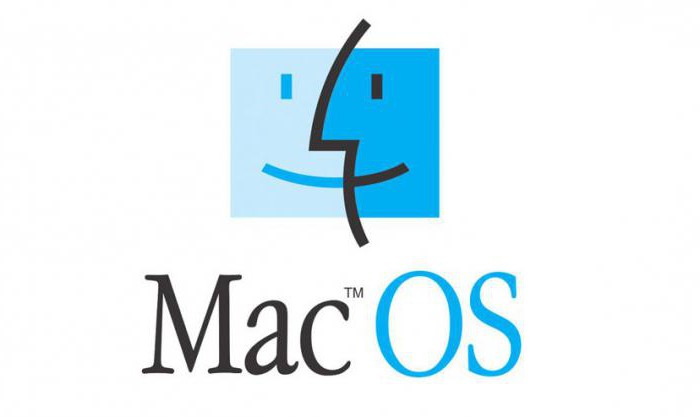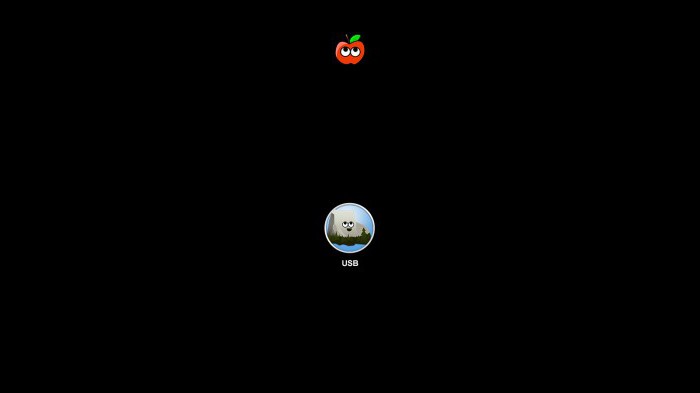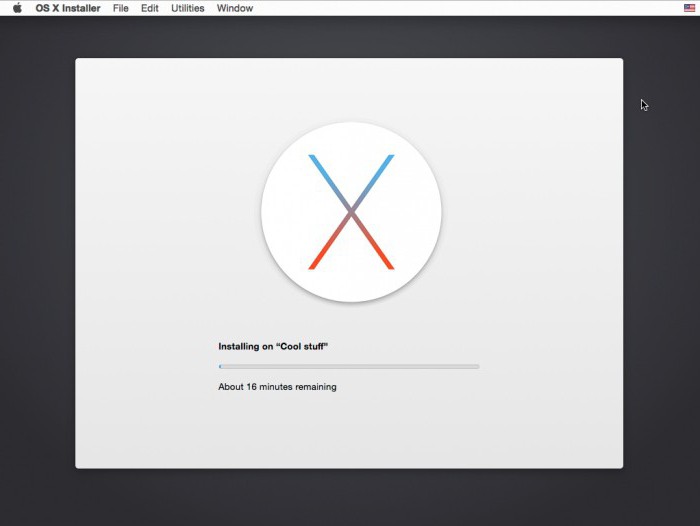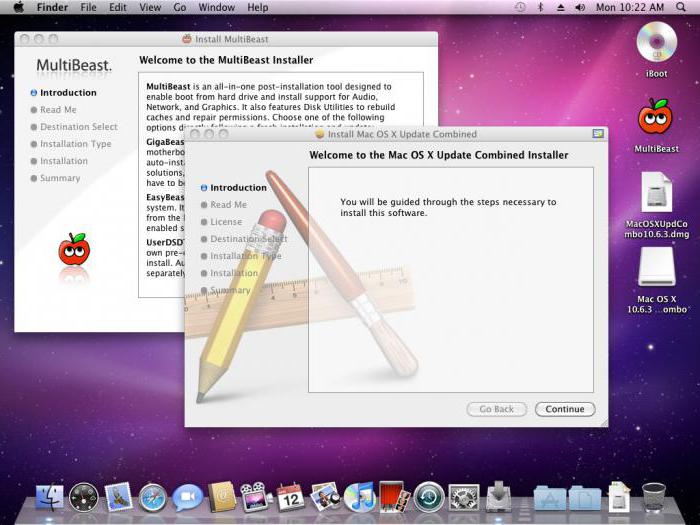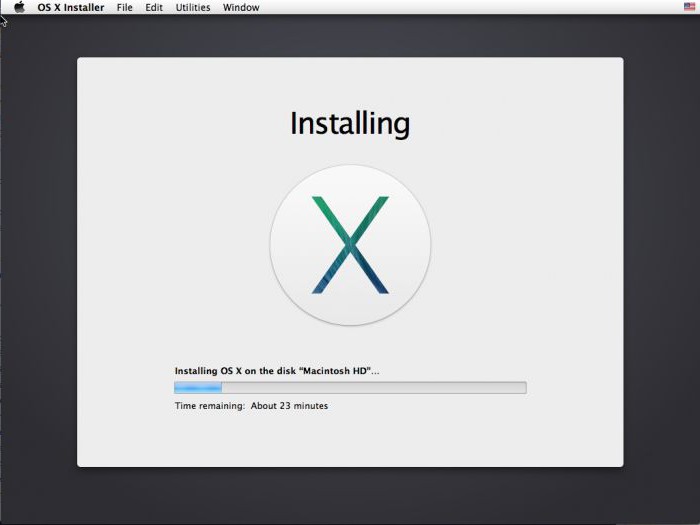- Как Mac OS установить на ноутбук: инструкция
- Какие есть риски при установке на ПК
- Что нужно для установки
- Подготовка флешки и образа дистрибутива
- Перед установкой
- Установка
- После установки
- Чего категорически не нужно делать во время использования «Мака» на ноутбуке
- Что почитать для ознакомления с принципами установки и настройки
- Какие дистрибутивы не стоит использовать
- Что делать, если не получилось установить
- Заключение
- 15 лучших ноутбуков для Hackintosh. Выбираем модели для Mac OS X
- HP ProBook 4530s
- Совместимость с Hackintosh:
- HP Probook 4540s
- Совместимость с Hackintosh:
- Dell Inspiron 5537
- Совместимость с Hackintosh:
- Dell XPS 15-9062sLV
- Совместимость с Hackintosh:
- ASUS G55VW
- Совместимость с Hackintosh:
- Lenovo G780
- Совместимость с Hackintosh:
- HP Probook 450 G1
- Совместимость с Hackintosh:
- Asus X501A
- Совместимость с Hackintosh:
- Lenovo IdeaPad U430
- Совместимость с Hackintosh:
- Acer Aspire E5-571P
- Dell Inspiron 15 7548
- Совместимость с Hackintosh:
- Asus Zenbook UX305FA
- Совместимость с Hackintosh:
- Lenovo G50-70
- Совместимость с Hackintosh:
- Lenovo Y50-70
- Совместимость с Hackintosh:
- Lenovo Z50
- Совместимость с Hackintosh:
Как Mac OS установить на ноутбук: инструкция
Операционная система от компании Apple заслуженно считается образцовой. И это действительно так. Сочетание идеального внешнего вида и поразительной производительности всегда делала «Мак ОС» куда лучше детища Билла Гейтса. И это вовсе не дискриминация, а констатация факта. Операционные системы от «Майкрософт» всегда отставали от «Маков» в плане дизайна и производительности. В один прекрасный день Apple решила перейти на процессоры от «Интел». С этого момента установить «Мак» на обычный ПК стало возможным. Однако не все так просто. Установка «Мак» на ПК или ноутбук может вылиться в сильнейшее нервное расстройство, ибо далеко не все железо поддерживается «Маком». И завести его под ним очень проблематично. Но мы все же попробуем. Итак, перед вами инструкция на тему «Установка Mac OS на ноутбук».
Какие есть риски при установке на ПК
Рисков великое множество, потому как не предназначена эта операционная система для наших деревянных компьютеров.
- Во-первых, некоторые «жизненно важные» компоненты ПК могут не работать. Получится их запустить или нет — неизвестно.
- Во-вторых, установка «Мак ОС» на ПК или ноутбук сопровождается повышенным расходом нервных клеток, что может привести к поломке оборудования (с первого раза у вас ничего не установится).
- В-третьих, устанавливать «Мак» на компьютер, отличный от оригинального «Мака», является наказуемым преступлением. Но если вас это не пугает, то пожалуйста.
А установка Mac OS на ноутбук всегда сопряжена с рисками — лэптопы по большей части являются проблемными устройствами для «Мака». Если на ПК можно как-то сменить конфигурацию на совместимую, то с ноутбуками такой фокус не пройдет. Полноценный запуск «Мака» на ноутбуках осуществим только с помощью многочисленных «костылей». А чем больше «костылей», тем нестабильнее будет вести себя система. Итак, вы все еще хотите попробовать установить «Мак» на ноутбук или ПК? Тогда продолжим.
Что нужно для установки
Для начала нужен компьютер с совместимым процессором. Без этого ничего не выйдет. На данный момент поддерживаются процессоры от «Интел» семейств Core и Atom. Процессору обязательно нужно поддерживать Ivy Bridge и набор инструкций SSE. Если у вас не такой процессор, то лучше сразу отказаться от этой затеи. Теперь о владельцах процессоров от АМД. Теоретически можно заставить «Мак» работать на этих процессорах, но стабильность работы не гарантирована. Более того, весьма высока вероятность частых вылетов и перезагрузок, ибо АМД никак не предназначены для «Мака».
Если ваш ноутбук обладает подходящей конфигурацией, то можно приступать к подготовке USB-носителя для установки операционной системы. Рекомендуется иметь флешку объемом 16 гигабайт и более (в большинстве случаев на флешку будет развернут образ установленной системы, а «весит» он примерно 10 гигабайт). И последнее, чем необходимо запастись, — это свободное время и терпение: установка Mac OS на ноутбук с флешки (если вы делаете это в первый раз) займет 4-6 часов и потратит ваши нервы. Сама установка пройдет быстро, но не все получается с первого раза. Да и настройка системы требует много времени. Итак, поехали.
Подготовка флешки и образа дистрибутива
Поскольку мы будем ставить оригинальный «Мак» с небольшими костылями, то для начала придется скачать образ системы с App Store. На данный момент самой вменяемой версией является Mac OS X Yosemite. Ее и будем устанавливать. Как показывает практика, лучшим вариантом создания загрузочного носителя является его создание из-под установленной «Мак ОС». Но не у всех она есть под рукой. Значит, требуется поставить ее на виртуальную машину (хотя бы) и уже под ней сделать загрузочный носитель. Предположим, что «Мак ОС» установлена на машину. Какой следующий шаг?
Следующим шагом является скачивание специальных программ (костылей), которые помогут обмануть систему и заставить ее поверить, что она устанавливается на компьютер от Apple. Называются эти программы UniBeast и MultiBeast. Далее форматируем флешку в формате Mac OS X Extended (журнальный). Затем запускаем UniBeast и везде щелкаем кнопку Continue и Agree, пока не дойдем до выбора версии ОС. Здесь выбираем наш дистрибутив и включаем поддержку для ноутбуков (Laptop Support). После этого кликаем Continue и Install. Образ запишется в течение получаса. Теперь переходим к следующему пункту инструкции «Как установить Mac OS на обычный ноутбук».
Перед установкой
Есть несколько полезных штук, которые лучше узнать перед началом установки. Первым делом нам придется немного пошаманить с БИОСом (если не отключить некоторые его опции, то установка не удастся). Итак, идем в БИОС и отключаем поддержку AHCI полностью. Затем выключаем дискретную видеокарту (для тех, у кого Optimus), ибо не заведется она, как ни пляши. Ну и выставляем загрузку с USB-носителя на первое место. С БИОСом вроде все. Некоторые могут задать вопрос о том, как установить Mac OS на ноутбук ASUS, если в БИОСе нельзя отключить видеокарту. Ответ: просто не отключайте. Она сама не запустится.
Также будет полезно перед установкой проверить память и диск на ошибки. «Мак» — очень капризная система. Малейшая ошибка может привести к печальным последствиям. А оно вам надо? Если ошибок нет, то можно приступать к процессу установки, предварительно воткнув флешку в разъем на ноутбуке. Да, не забываем перед отключением AHCI и видеокарты сбросить настройки БИОСа на стандартные. Поверьте, так будет лучше.
Установка
Сначала загружается оболочка Chameleon. Она предлагает выбрать способ загрузки: с флешки или с жесткого диска. Выбираем способ загрузки с флешки, но с отображением лога установки. Так будет проще понять, что за ошибка возникла (если возникнет), чем в графическом режиме. После подгрузки нужных кекстов загрузится установщик «Мак ОС». Теперь нужно отформатировать раздел. Выбираем «Дисковую утилиту», нужный раздел и форматируем его в «Mac OS X Журнальный». Кликаем «Далее» и начинается сам процесс установки.
Если нигде ничего не вылетело, то после создания учетной записи вас выбросит сразу на рабочий стол установленной системы. Если же установка остановилась по какой-то причине, важно выяснить, что это за причина. В большинстве случаев установка стопорится из-за видеокарты. Тогда нужно перезагрузить ноутбук и при выборе загрузки с флешки прописать ключ GraphicsEnabler-Yes. После этого все должно пойти своим чередом. Многие интересуются, как установить Mac OS на ноутбук Acer с гибридной графикой. Ответ: точно так же. Путем отключения дискретного видеоадаптера.
После установки
Если установка прошла без сучка без задоринки, то самое время приступить к настройке установленной системы. Это совершенно необходимо. Если этого не сделать, то после перезагрузки система просто не запустится по причине отсутствия нужных кекстов. Для настройки «Мака» требуется запустить ранее скачанную утилиту MultiBeast. Именно она поможет нам в настройке. Как установить Mac OS на ноутбук Lenovo и затем настроить ее? Точно так же. Хотя с «Леново» есть некоторые особенности, которые полезно будет узнать. Некоторые модели снабжаются такими вай-фай-передатчиками, которые не запускаются под «Маком» вообще (BCM 4313). Тут поможет только замена адаптера.
Если у нас не «Леново», продолжаем настройку. В MultiBeast требуется выбрать драйверы, необходимые для нашего ноутбука. Кроме того, требуется выбрать DSDT-лист того ноутбука от Apple, который больше всего подходит по характеристикам к нашему. Затем останется только нажать на кнопку Build, затем Install. После завершения установки нужных кекстов в систему требуется выполнить перезагрузку компьютера, для того чтобы изменения вступили в силу.
Чего категорически не нужно делать во время использования «Мака» на ноутбуке
Во-первых, не пытайтесь обновлять операционную систему с помощью магазина Apple. Поскольку каждой новой версии требуются свои кексты, ваш компьютер после обновления просто не включится. Во-вторых, если все работает нормально, не пытайтесь экспериментировать с кекстами. Из-за недостатка опыта вы очень быстро повесите систему. Придется опять обращаться к инструкции «Как установить Mac OS на ноутбук HP» (или что там у вас за лэптоп). В-третьих, никогда не используйте для второго раздела жесткого диска систему NTFS. Она не поддерживается в «Маках». А программы, которые осуществляют такую поддержку, на «Хакинтошах» работают нестабильно. Поэтому не стоит рисковать.
К числу того, чего не нужно делать, относится также процесс очистки «Мак ОС» от ненужного мусора с помощью специальных программ. Запомните, «Мак» — не «Виндовс». В ней нет реестра! И захламляться там нечему. А программы типа CleanMyMac могут серьезно повредить систему. Далее не надейтесь, что мощные программные пакеты вроде ProLogic у вас запустятся. Как правило, они имеют серьезные проблемы с запуском на «неродных Маках». Можно просто убить операционную систему. Ну и не устанавливайте программы из неизвестных источников. Вирусов под «Маки», конечно, мало, но они очень жесткие и могут убить вашу систему на раз-два.
Что почитать для ознакомления с принципами установки и настройки
Чтобы понять, как Mac OS установить на ноутбук, требуется некоторое изучение «матчасти», потому что, как показывает практика, установить систему с «полпинка» не получается ни у кого. Обязательно случаются какие-нибудь ошибки. И хорошо, если несерьезные. Для того чтобы не засыпаться на первой же смешной ошибке, нужно почитать информацию на форумах «хакинтошников». Эти товарищи уже собаку съели на установке «Маков» на ПК. Если что, они могут даже помочь с некоторыми проблемами. Хотя и не особо хотят в этом разбираться.
Также существует множество ресурсов, на которых подробно разжевано, как Mac OS установить на ноутбук. Также там описаны способы решения самых частых ошибок. Найти эти ресурсы очень просто. Некоторые умельцы даже могут произвести настройку DSDT и кекстов за вас. Разумеется, за отдельную плату. Но лучше самому разобраться в процессе установки и настройки. Тем более что это не так уж и сложно.
Какие дистрибутивы не стоит использовать
Ни в коем случае не пытайтесь использовать дистрибутивы, уже подготовленные для установки на ПК. Как правило, они очень кривые, поскольку из индивидуальной системы попытались сделать универсальную. А такого не бывает. Лучше самому узнать, как Mac OS установить на ноутбук, и создать дистрибутив под свою машину «с нуля». Стабильность будет куда выше.
Что делать, если не получилось установить
Если вы изучили досконально всю информацию о том, как Mac OS установить на ноутбук, изучили все ошибки и знаете, как это все исправить, а установить все равно не получается, то это значит, что ваш ноутбук категорически не подходит для «Мака». Пересаживайтесь обратно на «Виндовс», с «Маком» у вас ничего не выйдет.
Заключение
Данная инструкция не является эталонной. В ней описан примерный алгоритм для установки «Мака» на ноутбуки. Конкретные действия зависят от модели вашего ноутбука и его конфигурации. Так что читать дополнительную информацию все равно придется. Дерзайте, будущие «маководы» — и все у вас получится. Не забывайте только строго придерживаться инструкции «Как Mac OS установить на ноутбук».
Источник
15 лучших ноутбуков для Hackintosh. Выбираем модели для Mac OS X
Опубликовано 31.05.2017 · Обновлено 31.05.2017
Скорее всего, вы задавались вопросом: «Как можно использовать ноутбук на Windows в качестве альтернативы MacBook Pro?». Причина тому: MacBook очень дорогой. И если вы разобьете экран, клавиатуру или повредите другие аппаратные средства, то придется потратить еще около $2000. И вдруг вы где-то услышали о Hackintosh. И, разумеется, у вас появляется цель пойти и купить «хороший ноутбук для Hackintosh», который имеет минимум проблем с совместимостью. И теперь вы хотели бы знать ответ на еще один простой вопрос: «Какой ноутбук лучше всего подходит для Hackintosh?». Об этом дальше, а пока еще пара технических моментов концепции Hackintosh.
«Hackintosh» — это довольно сложный термин. Изначально Hackintosh считается оборудованием не от фирмы Apple, которое «взломали», чтобы запустить на нем ОС от Apple. Примерно так, но не все так просто.
ОС от Apple, будь то Mavericks или Yosemite, не предназначена для запуска на компьютерах (ПК или ноутбуках) от другого производителя. Все потому что архитектура аппаратных средств и сама ОС отличаются от них (Little Endian, Big Endian и прочие странного вида штуковины). Поэтому система может плохо работать на обычном ноутбуке.
И большинство общих приспособлений вроде WiFi, Bluetooth, портов USB, функциональных клавиш, регулировки яркости и т. д. также могут не работать.
В этой статье описаны лучшие ноутбуки для Hackintosh, выпущенные до 2016 года. Почему взят именно такой период? Они уже достаточно дёшевы, приобрести их можно за минимальные деньги, а совместимость их с Mac OS X проверена временем. Более новые ноутбуки для установки Mac OS X на PC мы рассмотрим в следующей статье.
HP ProBook 4530s

Совместимость с Hackintosh:
Если вам нужен ноутбук, который будет полностью совместим с Hackintosh, то эта модель вам подойдет без проблем. Почти все компоненты в этом ноутбуке (WiFi, регулировка звука, Ethernet, режим сна, Bluetooth, USB 3.0, индикатор батареи, трекпад и даже SD кардридер) работают отлично. Но не функционируют внешний микрофон, регулировка яркости экрана, Bluetooth и т. п.
Итог:
В этой модели работают почти все устройства, и если вы хотите хороший, приличный и недорогой Hackintosh, то этот ноутбук для вас.
HP Probook 4540s

Совместимость с Hackintosh:
Для Hackintosh здесь работают почти все возможности вроде звука, жестов для сенсорной панели, управления энергопотреблением, спящего режима, графики, порта HDMI, индикатора аккумулятора, USB 3.0, USB 2.0 и Ethernet. В отличие от предыдущей модели из линейки Probook, эта не поддерживает работу WiFi. Также не работают внешний микрофон и Bluetooth.
Итог:
Основное преимущество этого ноутбука — легкость в установке Hackintosh. Поэтому, как было сказано ранее, линейка Probook имеет довольно хорошую совместимость с OS X.
Dell Inspiron 5537

Среди других особенностей можно отметить веб-камеру, встроенные динамики, 2 порта USB 3.0, многоформатный кардридер, WiFi 802.11 b/g/n, Bluetooth, Gigabit Ethernet и т. д. Время работы от аккумулятора достигает почти 12 часов.
Совместимость с Hackintosh:
При установке Hackintosh могут возникнуть проблемы с WiFi или Bluetooth. Поэтому придется докупить внешнее устройство. Mac OS поддерживает адаптеры WiFi только от Broadcom и Atheros. Но 12 часов работы от аккумулятора перекрывают многие недостатки.
Итог:
Помимо общих проблем с Hackintosh вроде WiFi и Bluetooth, больше ничего серьезного здесь нет. Но это единственный ноутбук, который позволит почувствовать, что вы стали обладателем MacBook Pro, учитывая время работы от аккумулятора.
Dell XPS 15-9062sLV

Среди других преимуществ этой модели стоит отметить обтекаемый корпус и минималистский дизайн (после установки OS X модель выглядит прямо как MacBook Pro) и сенсорную панель, которая считается лучшей среди прочих ноутбуков, за исключением MacBook. Модель работает от аккумулятора примерно 5 часов, что неплохо, так как в ноутбуке стоит четырехъядерный процессор Core i7 и встроенная графическая карта.
Совместимость с Hackintosh:
Очевидно, что этот ноутбук не имеет серьезных недостатков для установки Hackintosh. Но придется обратить особое внимание на Bluetooth, WiFi, графическую карту и т. д.
Итог:
Ноутбук с цельным и элегантным дизайном и приличными техническими характеристиками — трудно проигнорировать такое.
ASUS G55VW

Совместимость с Hackintosh:
С точки зрения Hackintosh все главные компоненты вроде WiFi/Bluetooth/Ethernet, SD кардридера, порта USB 3.0 и Power Sleep работают исправно. Графическая карта также работает хорошо. Но пропадают второстепенные возможности, например, задняя подсветка клавиатуры и индикатор заряда аккумулятора.
Итог:
Кроме второстепенных функций, все почти идеально. А самое хорошая новость в том, что по сравнению с MacBook Pro этот ноутбук обойдется вдвое дешевле.
Lenovo G780

Совместимость с Hackintosh:
Хотя WiFi и работает, это не значит, что вся установка Mac OS пройдет без проблем. На этой модели не поддерживаются трекпад и, что самое важное, графическая карта Nvidia.
Итог:
В отличие от большинства других ноутбуков здесь работает WiFi. Но отсутствует поддержка графической карты и трекпада. Поэтому придется докупать мышку.
HP Probook 450 G1

Касательно технических характеристик, он имеет процессор Intel i5, 8 Гб DDR3 и жесткий диск на 750 Гб. От аккумулятора ноутбук работает около 5 часов. Неплохо, но до стандартов MacBook Pro этой модели далеко.
Совместимость с Hackintosh:
Как и многие другие ноутбуки из этого списка, он имеет некоторые проблемы с WiFi. Еще могут не работать кардридер и спящий режим.
Итог:
Кроме WiFi все компоненты здесь работают хорошо, что делает эту модель неплохим выбором для Hackintosh.
Asus X501A

Совместимость с Hackintosh:
Как и у прочих моделей, здесь могут возникнуть проблемы с WiFi, Bluetooth и другими мелкими функциями. Но даже если и так, то это не помеха, ведь можно приобрести внешние модули.
Итог:
Этот ноутбук идеален, если хочется получить опыт работы с OS X, но при этом по низкой цене (в 6 раз дешевле, если быть точнее).
Lenovo IdeaPad U430

Совместимость с Hackintosh:
Некоторые особенности OS X вроде приложений Messages/FaceTime, функциональных клавиш (например,F7) и кардридера могут не работать. Еще может понадобиться Atheros AR9280 WiFi (AR5BHB92).
Итог:
Если не обращать внимания на некоторые клавиши, кардридер и WiFi, то этот ноутбук отлично подходит для Hackintosh.
Acer Aspire E5-571P

Dell Inspiron 15 7548

Совместимость с Hackintosh:
Могут возникнуть проблемы с WiFi и Bluetooth.
Asus Zenbook UX305FA

Особенности:
Это единственный ноутбук в списке, который не имеет кулеров. Поэтому он работает почти бесшумно. Отсутствие кулеров также продлевает время работы от аккумулятора. Его хватает на 7 часов, что довольно хорошо для ноутбука на Windows. Модель оснащена процессором Сore M-5Y10, 8 Гб DDR3. Тут нет привода, но зато есть диск SSD на 256 Гб. Не стоит забывать и про антибликовый Full-HD дисплей с матрицей IPS, диагональю 13,3″ и углами обзора в 170°. Еще здесь имеется двухполосный WiFi 802.11n и Bluetooth 4.0 для высокоскоростной беспроводной связи.
Совместимость с Hackintosh:
Здесь работает почти все: клавиатура, тачпад, функциональные клавиши, регулировка яркости, Bluetooth, WiFi. Единственное, с чем возникнут проблемы, это Intel Wireless.
Lenovo G50-70

Совместимость с Hackintosh:
Кроме портов USB 2.0 в этой модели нет особых проблем. И все остальное, включая WiFi, здесь работает. Чтобы порты функционировали, придется пожертвовать Bluetooth.
Lenovo Y50-70

Совместимость с Hackintosh:
В этой части последует легкое разочарование. Все потому что из-за установки OS X нельзя использовать NVIDIA GeForce GTX 860M (OS X не поддерживает выделенные карты) и Intel Wireless-AC 3160. И здесь стоит задаться вопросом: «Пожертвовать ли возможностью запускать игры ради почти идеального ноутбука для Hackintosh?».
Итог:
Если не обращать внимания на несовместимость с графической картой, то этот ноутбук — довольно хороший кандидат для использования его в качестве аппарата с Hackintosh.
Lenovo Z50

Совместимость с Hackintosh:
Единственная проблема может возникнуть с WiFi. Хотя в ноутбуке поддерживается Wi-Fi 802.11 b/g/n, он не будет работать в Hackintosh. По этой причине придется купить отдельный адаптер WiFi.
Итог:
Так как здесь работает все кроме WiFi, Lenovo Z50 можно назвать ближайшей (второй) заменой MacBook Pro.
Заключение:
Итак, это был список из 15 лучших ноутбуков для Hackintosh до 2016 года . Эти модели самые подходящие. Если у вас есть свои варианты, которые обладают лучшей совместимостью, то поделитесь ими в комментариях.
Источник